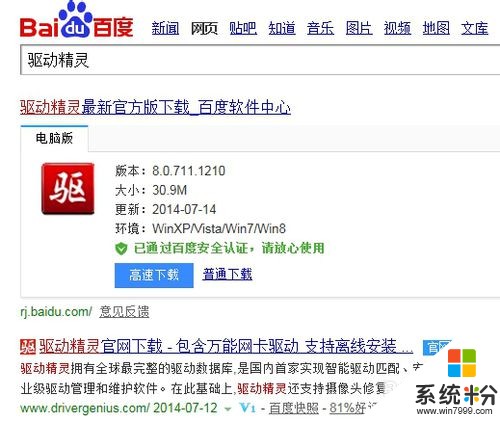我来问问笔记本如何和电脑连接
提问者:lvruibin | 浏览 642 次 | 提问时间:2016-12-13 | 回答数量:3
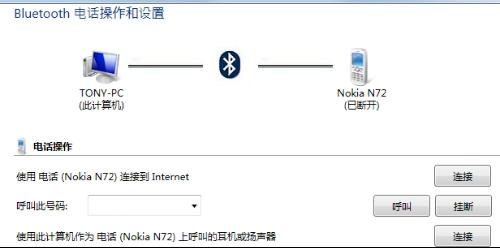 两台电脑直连可以做根直连网线,跟一般的网线不同的。一般网线都是采用A标或B标的,直连线里面芯不交叉的。你也可以去电脑店里买根,蛮便宜的。插上线后就跟在局域网上那样操作共享好了。 希...
两台电脑直连可以做根直连网线,跟一般的网线不同的。一般网线都是采用A标或B标的,直连线里面芯不交叉的。你也可以去电脑店里买根,蛮便宜的。插上线后就跟在局域网上那样操作共享好了。 希...
已有3条答案
jodolls丶
回答数:2063 | 被采纳数:1
2016-12-13 10:18:39
两台电脑直连可以做根直连网线,跟一般的网线不同的。一般网线都是采用A标或B标的,直连线里面芯不交叉的。你也可以去电脑店里买根,蛮便宜的。插上线后就跟在局域网上那样操作共享好了。 希望我的回答对你有所帮助。
赞 206
耿大善人
回答数:15440 | 被采纳数:2
2016-12-13 10:59:43
第一步:在计算机关闭状态,将购得的数据电缆(大都是25针对25针的并行口电缆)两端分别插入笔记本电脑与台式机电脑的打印机端口。
第二步:启动计算机,在双方电脑中安装“NetBEUI”通讯协议。在桌面上单击“开始”一“设置”一“控制面板”,双击“网络”,查看协议框,如果协议已存在,则说明已安装,单击“取消”或“确定”返回即可;否则,单击“添加”一“协议”一“添加”一“Microsoft”一“NetBEUI”一“确定”,按屏幕提示安装该协议。
第三步:重新启动计算机,在桌面上单击“开始”一“设置”一“控制面板”,双击“网络”,在缺省状态的“配置”选项卡下面单击“文件及打印共享”,在出现的对话框中将两个选项都单击选中,然后单击“确定”。
第四步:在桌面上双击“我的电脑”,在需要共享的驱动器及打印机图标上单击右键,在弹出的快捷菜单中单击选择“共享”一“共享为”,根据需要设定共享模式,最后单击“确定”。
第五步:在桌面上单击“开始”一“程序”一“附件”一“通讯”一“直接电缆连接”,如果找不到“直接电缆连接”命令,说明该组件尚未安装。可以在桌面上单击“开始”一“设置”一“控制面板”,双击“添加/删除程序”,单击“Windows安装程序”选项卡,在“组件”列表中选择安装“直接电缆连接”。
第六步:启动“直接电缆连接”向导程序后,将两台计算机分别指定为“主机”和“客户机”,单击“下一步”。
第七步:在对话框中根据实际连接选择两台计算机使用的通讯端口,一般都是使用并行口“LPT1”。如有必要,可以单击“安装新端口”,让系统自动查找并安装新的可用端口。单击“下一步”。
第八步:这时,两台计算机分别出现一个对话框,提示已成功设置了主机和客户机,单击“完成”。
第九步:单击“直接电缆连接”,在主机弹出的工作窗口中选择“侦听”;在客户机的工作窗口中选择“连接”。这时可以看到两台电脑之间正在进行通信,“验证用户名和密码”、“查找主机共享文件夹”等。之后,在客户机中选择“查看主机”,即可在弹出的窗口中看到主机中所有可以共享的设备。接下来,无论在哪台机器上,都可以同时操作自己的和对方的计算机了
第二步:启动计算机,在双方电脑中安装“NetBEUI”通讯协议。在桌面上单击“开始”一“设置”一“控制面板”,双击“网络”,查看协议框,如果协议已存在,则说明已安装,单击“取消”或“确定”返回即可;否则,单击“添加”一“协议”一“添加”一“Microsoft”一“NetBEUI”一“确定”,按屏幕提示安装该协议。
第三步:重新启动计算机,在桌面上单击“开始”一“设置”一“控制面板”,双击“网络”,在缺省状态的“配置”选项卡下面单击“文件及打印共享”,在出现的对话框中将两个选项都单击选中,然后单击“确定”。
第四步:在桌面上双击“我的电脑”,在需要共享的驱动器及打印机图标上单击右键,在弹出的快捷菜单中单击选择“共享”一“共享为”,根据需要设定共享模式,最后单击“确定”。
第五步:在桌面上单击“开始”一“程序”一“附件”一“通讯”一“直接电缆连接”,如果找不到“直接电缆连接”命令,说明该组件尚未安装。可以在桌面上单击“开始”一“设置”一“控制面板”,双击“添加/删除程序”,单击“Windows安装程序”选项卡,在“组件”列表中选择安装“直接电缆连接”。
第六步:启动“直接电缆连接”向导程序后,将两台计算机分别指定为“主机”和“客户机”,单击“下一步”。
第七步:在对话框中根据实际连接选择两台计算机使用的通讯端口,一般都是使用并行口“LPT1”。如有必要,可以单击“安装新端口”,让系统自动查找并安装新的可用端口。单击“下一步”。
第八步:这时,两台计算机分别出现一个对话框,提示已成功设置了主机和客户机,单击“完成”。
第九步:单击“直接电缆连接”,在主机弹出的工作窗口中选择“侦听”;在客户机的工作窗口中选择“连接”。这时可以看到两台电脑之间正在进行通信,“验证用户名和密码”、“查找主机共享文件夹”等。之后,在客户机中选择“查看主机”,即可在弹出的窗口中看到主机中所有可以共享的设备。接下来,无论在哪台机器上,都可以同时操作自己的和对方的计算机了
赞 1544
翡翠之路
回答数:14848 | 被采纳数:1
2016-12-14 14:44:18
无线连接:
1、需要创建无线网络链接,进入桌面左下角处的Win7开始菜单,点击“控制面板”
2、点击“网络和Internet
3、接下来打开“网络和共享中心”,这里是Win7电脑联网所必须用到的功能,不管是连接无线网络还是宽带网络都需要打开此功能进行设置。这里还有快捷键,只需要点击桌面右下角的像窗口的快捷键就可以打开。
4、点击“设置新的连接或网络”
5、选择“连接到Internet
6、win7会自动搜索到相应的的无线网络,点其中信号最好的网络“连接”后输入密码,如果该wifi没有设置密码。直接连接就可以上网了。
“无线连接”指允许用户建立远距离无线连接的全球语音和数据网络,也包括为近距离无线连接进行优化的红外线技术及射频技术
1、需要创建无线网络链接,进入桌面左下角处的Win7开始菜单,点击“控制面板”
2、点击“网络和Internet
3、接下来打开“网络和共享中心”,这里是Win7电脑联网所必须用到的功能,不管是连接无线网络还是宽带网络都需要打开此功能进行设置。这里还有快捷键,只需要点击桌面右下角的像窗口的快捷键就可以打开。
4、点击“设置新的连接或网络”
5、选择“连接到Internet
6、win7会自动搜索到相应的的无线网络,点其中信号最好的网络“连接”后输入密码,如果该wifi没有设置密码。直接连接就可以上网了。
“无线连接”指允许用户建立远距离无线连接的全球语音和数据网络,也包括为近距离无线连接进行优化的红外线技术及射频技术
赞 1484
相关问题
解决方法
-
今天给大家带来笔记本电脑如何连接到投影机,笔记本电脑连接到投影机的方法,让您轻松解决问题。现在越来越多的单位外出做报告或讲课都会用到投影机,有些人可能不知道怎么用,本文简单介绍一下...
-
把台式机和笔记本电脑连接的方法 如何把台式机和笔记本电脑连接
今天给大家带来把台式机和笔记本电脑连接的方法,如何把台式机和笔记本电脑连接,让您轻松解决问题。笔记本电脑与台式机如何建立连接 怎么把台式机和笔记本电脑连接。相信有很多人的家中都是...
-
怎么解决笔记本连接wifi时不断掉线的烦人问题。 如何解决笔记本连接wifi时不断掉线的烦人问题。
今天给大家带来怎么解决笔记本连接wifi时不断掉线的烦人问题。,如何解决笔记本连接wifi时不断掉线的烦人问题。,,让您轻松解决问题。解决笔记本连接wifi时不断掉线的烦人问题。每...
-
虽然目前使用win7系统的用户居多,但是还有一批系统粉坚守xp系统阵地,那xp笔记本电脑如何连接投影仪?一些用户可能不是很清楚,下面小编就跟连接的方法跟大家说说。xp笔记本连接投影...
最新其他问答
- 1 抖音评语大全简短
- 2 抖音怎么获得元宝
- 3 抖音工会礼物优惠
- 4抖音发表评价好评
- 5抖音破五百播放后
- 6在抖音里开通抖音橱窗
- 7抖音评论怎么点开不了
- 8抖音买抖快手买什么
- 9延安有哪些抖音公会
- 10抖音勋章在哪设置的